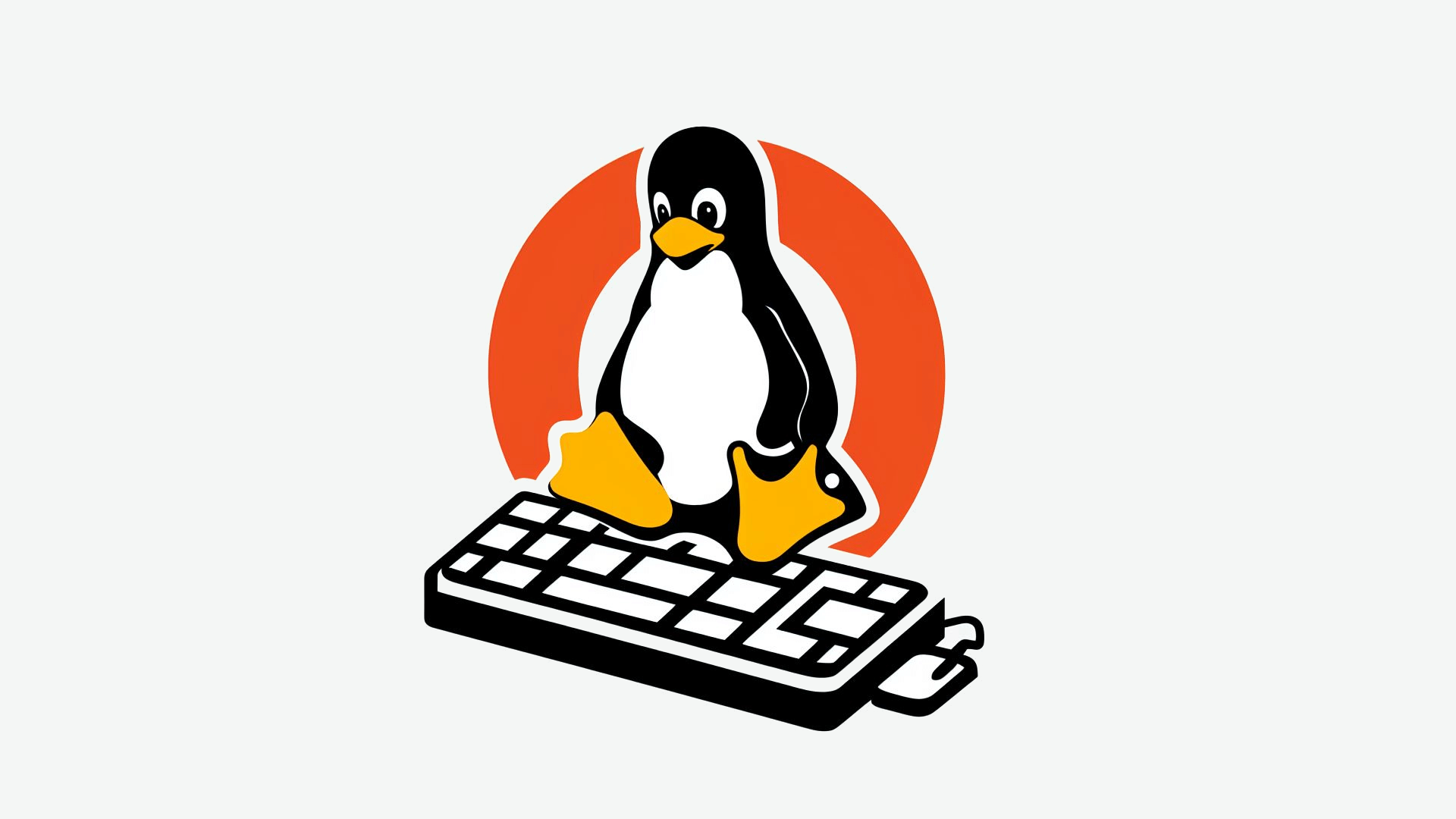La gestión de software en un sistema basado en Debian, como Ubuntu, es una tarea esencial para mantener el sistema actualizado, seguro y con las herramientas necesarias para el trabajo diario. Gracias a la herramienta APT (Advanced Package Tool), este proceso es sencillo y directo, incluso desde la línea de comandos. A continuación, exploraremos cómo usar APT para instalar, actualizar y eliminar paquetes en nuestro sistema.
Instalación
La instalación de paquetes en un sistema basado en Debian es un proceso directo gracias al comando apt-get install.
apt-get install: Cómo y cuándo usarlo
Para instalar un paquete, simplemente necesitas ejecutar:
sudo apt-get install [nombre_del_paquete]Por ejemplo, para instalar el navegador web «Firefox», ejecutarías:
sudo apt-get install firefoxEs importante usar sudo para obtener privilegios de superusuario, ya que la instalación de software afecta a todo el sistema.
Opciones y argumentos comunes
- -y: Esta opción permite confirmar automáticamente que deseas continuar con la operación. Es útil si no quieres ser preguntado durante la instalación.
sudo apt-get install -y firefox- –no-install-recommends: Con esta opción, APT no instalará paquetes recomendados, solo los esenciales.
sudo apt-get install --no-install-recommends firefoxActualización
Mantener tu sistema y software actualizado es crucial para garantizar la seguridad y estabilidad.
apt-get update vs. apt-get upgrade
apt-get update: Este comando actualiza la lista de paquetes disponibles y sus versiones, pero no instala ni actualiza ningún paquete. Es el primer paso en el proceso de actualización.
sudo apt-get updateapt-get upgrade: Una vez que la lista de paquetes está actualizada conapt-get update, este comando instalará las actualizaciones disponibles.
sudo apt-get upgradePara mantener tu sistema completamente actualizado, es recomendable ejecutar ambos comandos con regularidad, en ese orden.
La importancia de mantener el sistema y el software actualizados
- Seguridad: Las actualizaciones a menudo incluyen parches de seguridad para vulnerabilidades conocidas.
- Estabilidad: Las actualizaciones pueden solucionar problemas o bugs en el software.
- Nuevas características: Mantener tu software actualizado te asegura tener acceso a las últimas características y mejoras.
Eliminación
Si ya no necesitas un paquete, puedes eliminarlo con APT. Es esencial entender la diferencia entre remove y purge.
apt-get remove vs. apt-get purge
apt-get remove: Este comando desinstalará el paquete, pero mantendrá los archivos de configuración en caso de que desees reinstalar el paquete en el futuro.
sudo apt-get remove [nombre_del_paquete]apt-get purge: Además de desinstalar el paquete, este comando eliminará todos los archivos de configuración asociados.
sudo apt-get purge [nombre_del_paquete]Cómo asegurarse de que las dependencias no deseadas también se eliminen
Con el tiempo, la instalación y eliminación de paquetes puede dejar detrás dependencias no deseadas. Para eliminar estas dependencias, puedes usar:
sudo apt-get autoremoveEste comando limpiará cualquier paquete que se haya instalado automáticamente para satisfacer las dependencias de otros paquetes y que ahora ya no sean necesarios.